Criar um gráfico de sistema de aplicação condicionada por modelo
Neste artigo aprende-se a criar um gráfico de sistema. Gráficos de sistema são propriedade da organização, que os disponibiliza para qualquer pessoa com acesso de leitura aos dados em execução na aplicação. Os gráficos de sistema não podem ser atribuídos ou partilhados com utilizadores específicos da aplicação.
Nota
As aplicações condicionadas por modelo não configuradas para apresentar Todos os gráficos de uma tabela precisarão de gráficos recém-criados selecionados para a tabela dentro do estruturador de aplicações. Mais informações: Adicionar recursos de tabela
Criar um novo gráfico
Inicie sessão no Power Apps.
No painel de navegação esquerdo, selecione Tabelas. Se o item não estiver no painel lateral, selecione ...Mais e, em seguida, selecione o item pretendido.
Abra a tabela que necessita de um gráfico e, em seguida, selecione Gráficos.
Selecione Novo gráfico.
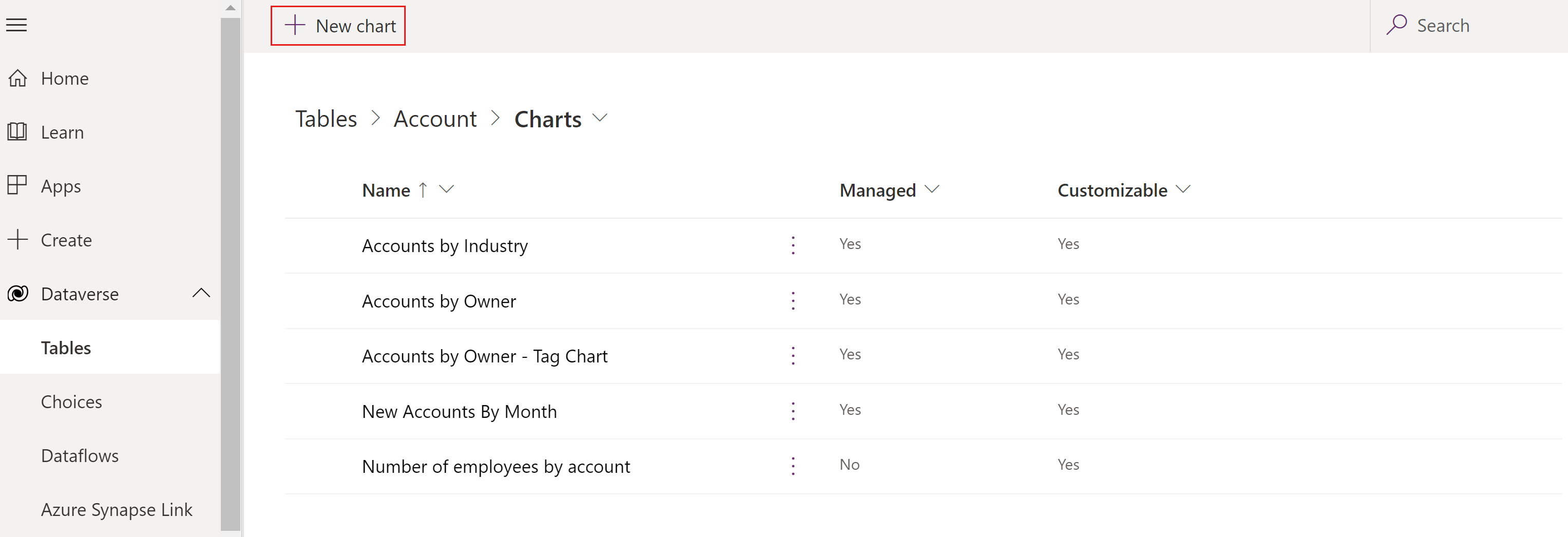
Uma nova janela abre onde se pode criar um gráfico.
Especifique o tipo de gráfico e a forma como os dados são apresentados no gráfico.
Introduza o nome do gráfico, tal como Número de funcionários por conta.
Nas listas pendentes Selecionar Coluna:
- No lista suspensa Entradas de legendas (Série) selecione uma coluna, como número de empregados.
- Na lista suspensa eixo horizontal (Categoria) selecione uma coluna, como Nome da Conta.
Adicione uma descrição para identificar a finalidade do gráfico, tais como Este gráfico de colunas apresenta o número de funcionários pelo nome da conta.
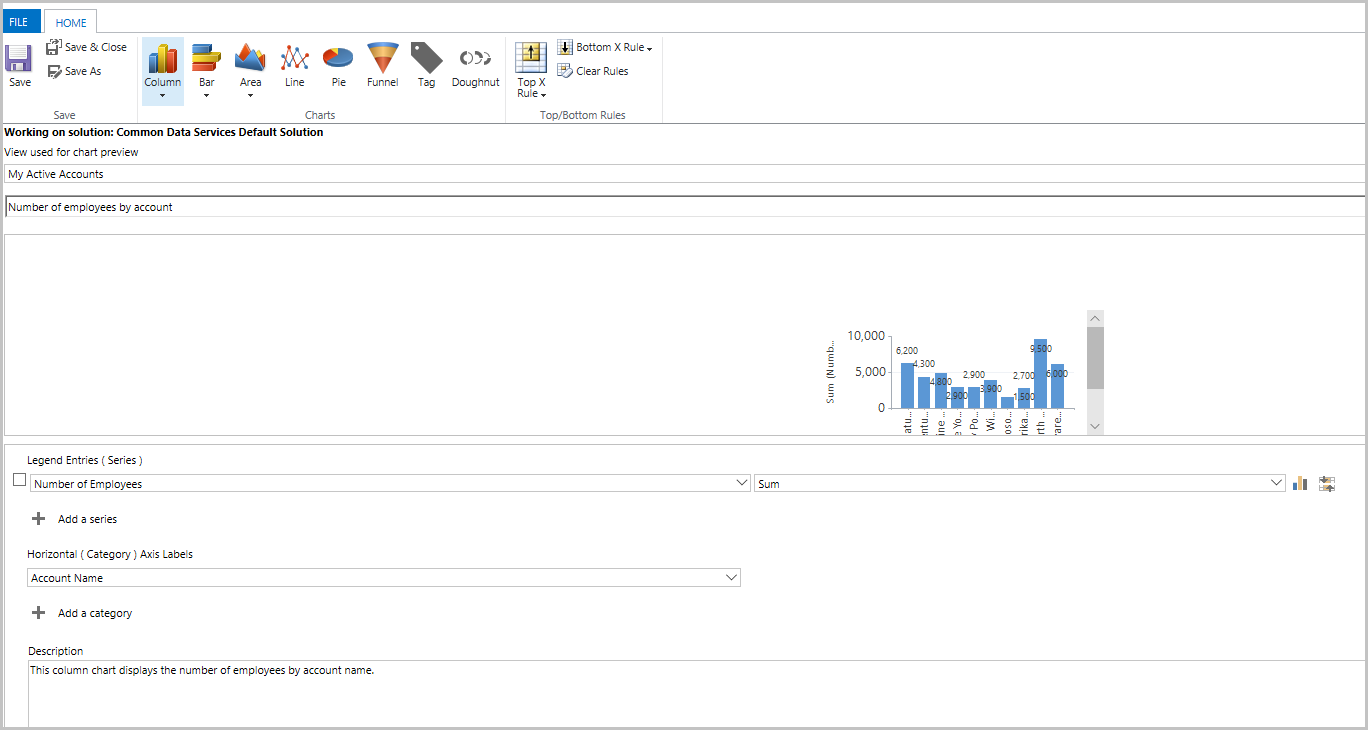
Selecione Guardar e Fechar.
O número de colaboradores por gráfico de conta está agora apresentado na lista de gráficos disponíveis para a tabela de contas.
Ver a sua visualização numa aplicação condicionada por modelo
Agora que o gráfico foi criado, pode ser utilizado para visualizar dados de tabelas na aplicação condicionada por modelo. Siga estes passos para ver o gráfico:
Abra uma aplicação condicionada por modelo que contenha a sua tabela através de uma solução ou abra a aplicação diretamente da área Aplicações.
Selecione ... junto da entidade e, em seguida, selecione Reproduzir. A aplicação condicionada por modelo abre num separador diferente do browser.
No painel de navegação à esquerda, selecione uma tabela, como Contas.
Toque em Mostrar gráfico na barra de comando.
O painel de gráficos abre.
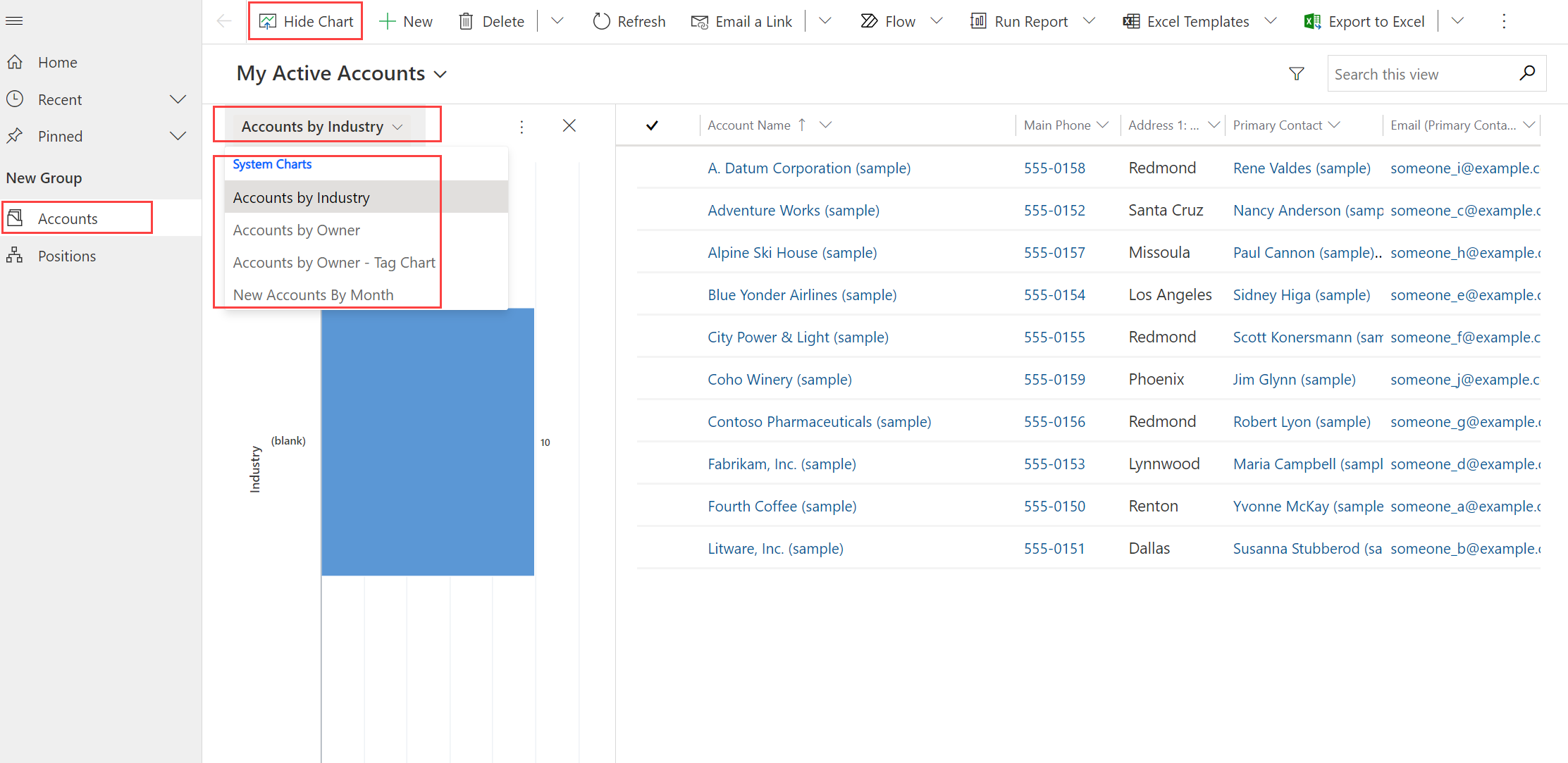
Ao selecionar a lista de gráficos pendente, qualquer uma das tabelas de sistema na aplicação estará disponível para seleção.
O gráfico aparece em linha com a vista de dados.
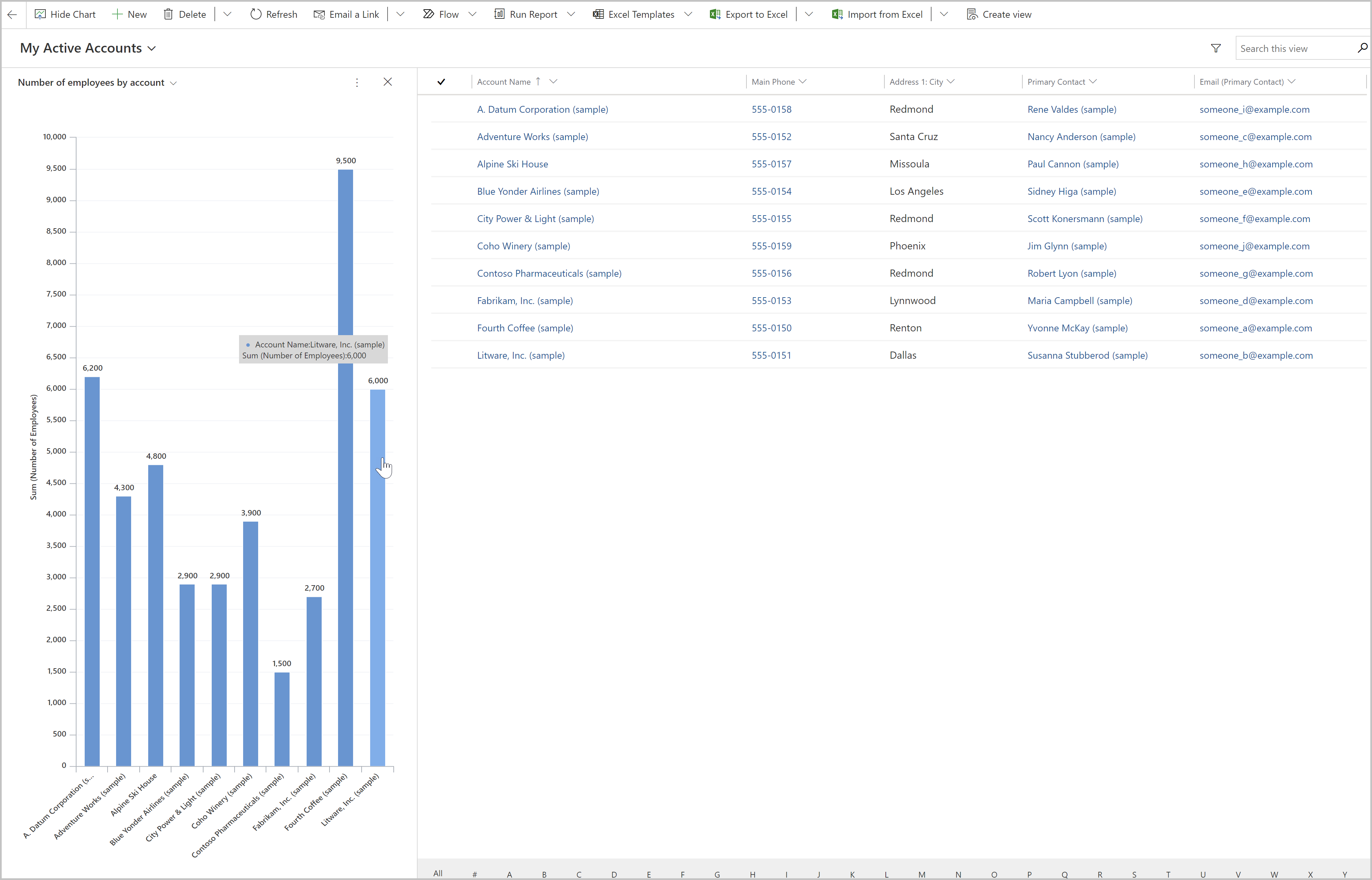
Utilizar o gráfico:
- Selecione uma barra na tabela para filtrar os dados na vista.
- Refresque o gráfico para exibir outros dados alterando a vista.
- Adicione o gráfico a um painel de aplicações condicionadas por modelo. Mais informações: Criar ou editar dashboards de aplicações condicionadas por modelo
Nota
Se o gráfico não estiver visível na lista pendente de gráficos, a aplicação condicionada por modelo foi criada com gráficos específicos associados a ela. Para resolver isto, abra a aplicação condicionada por modelo no modo de estruturação, selecione gráficos e, em seguida, selecione o seu gráfico recém-criado.
 Em seguida, guarde e publique a sua aplicação.
Em seguida, guarde e publique a sua aplicação.
Número máximo de registos apresentados num gráfico
Os gráficos apresentam vistas que obtêm até 50.000 registos. As vistas que excederem 50.000 registos apresentam a mensagem: O limite máximo de registos foi excedido. Reduza o número de registos. Mais informações: Infraestrutura de relatórios
Problemas conhecidos com a criação de gráficos
No estruturador de gráficos, adicionar uma ordem em determinadas colunas calculadas não é suportado e esta ação gera um erro. As colunas calculadas que causam isto estão a utilizar outra coluna calculada, uma coluna de tabela relacionada ou uma coluna local na tabela.
Passos seguintes
Nota
Pode indicar-nos as suas preferências no que se refere ao idioma da documentação? Responda a um breve inquérito. (tenha em atenção que o inquérito está em inglês)
O inquérito irá demorar cerca de sete minutos. Não são recolhidos dados pessoais (declaração de privacidade).
Comentários
Brevemente: Ao longo de 2024, vamos descontinuar progressivamente o GitHub Issues como mecanismo de feedback para conteúdos e substituí-lo por um novo sistema de feedback. Para obter mais informações, veja: https://aka.ms/ContentUserFeedback.
Submeter e ver comentários